大型視頻通常會受到上傳和共用限制的影響。因此,如果您想上傳或共用大型視頻,則可能需要將視頻大小減小到易於共用的位。
幸運的是,網上有很多工具可以在不損失檔質量的情況下減小視頻檔大小。理想的視頻壓縮器可以將多種格式的視頻檔的大小減小到可以在不同平臺(包括 Discord、Facebook、Instagram 等)共用的合理大小。以下是有關如何在不影響視頻質量的情況下使用專業工具減小視頻大小的指南。
減小視頻的大小可能出於各種原因和動機,包括:
1. 最小化存儲使用
大型視頻檔可能會佔用設備或伺服器上的大量存儲空間。通過減小視頻的大小,您可以釋放存儲容量,從而可以存儲更多檔或將空間分配給其他目的。
2.带寬
在線共用或流式傳輸視頻時,檔大小直接影響所需的頻寬量。較小的視頻尺寸可加快上傳和下載速度,從而減少緩衝時間並改善互聯網連接有限或速度較慢的觀眾的整體觀看體驗。
3. 相容性
某些平臺、設備或應用程式對它們可以處理的最大檔案大小有限制。例如,Discord 只允許使用者上傳 8MB 的視頻檔。通過減小視頻大小,您可以確保相容性並實現在不同平台和設備上的無縫播放。
4. 分享和上傳
上傳或共用大型視頻檔可能非常耗時,尤其是在您的互聯網連接速度較慢的情況下。減小視頻檔的大小可以更快地上傳和共用。
5. 流媒體效率
對於視頻流服務,減小視頻檔大小對於優化頻寬消耗和容納更多同時觀看者至關重要。通過壓縮視頻,流媒體平臺可以在不犧牲質量的情況下更有效地交付內容。
6. 移動數據使用
在行動裝置上,尤其是在使用蜂窩行動數據時,較大的視頻大小可能會佔用數據計劃的很大一部分。壓縮視頻有助於最大限度地減少數據使用量,讓您在觀看或下載視頻時不會超出數據限制或產生額外費用。
7. 歸檔和備份
創建視頻備份或存檔時,較小的檔大小可降低存儲需求,從而更實用地存儲和管理視頻收藏以進行長期保存。
你可能喜歡:
掌握視頻壓縮的藝術:為 Discord 壓縮視頻的 4 種方法
有多種解決方案可以説明您在不損失質量的情況下減小視頻的檔大小。以下是減小視頻大小的方法。讓我們來看看。
如果您想要一個可靠的選項來減小視頻檔大小而不損失品質,強烈建議使用 Video Converter Ultimate 。Video Converter Ultimate被全球數百萬人廣泛使用和信任。
它快速、易於使用,並且可以減小多種格式的檔大小。此外,Video Converter Ultimate 適用於 Mac 和 Windows 使用者。
主要特點:
以下是使用Video Converter Ultimate減小視頻檔大小的方法:
01首先,打開頂部功能表並找到 工具箱 選項。找到它后,選擇 視頻壓縮器 功能。要上傳視頻進行壓縮,只需按下指定的矩形區域即可。

02在「視頻壓縮器」視窗中,您可以自定義視頻的不同元素。這允許您進行更改,例如編輯視頻名稱、調整其大小、選擇輸出格式、修改解析度和調整比特率。
03要在壓縮視頻之前預覽視頻,只需按兩下「預覽」 按鈕。對預覽感到滿意後,按兩下 壓縮 按鈕啟動壓縮過程。

延伸閱讀:
VLC 媒體播放器 是一種流行的內置媒體播放器工具,您可以利用它來減小視頻檔的大小。以下是如何使用它來減小視頻大小:
步驟 1。在電腦上打開 VLC 媒體播放機。單擊功能表欄中的 「媒體 」選項卡,然後從下拉功能表中選擇 “轉換/保存 ”。
第2步。按兩下 「添加」 按鈕瀏覽並選擇大型視頻檔。按兩下 開啟 將檔添加到轉換佇列中。按兩下視窗底部的 轉換/保存 “ 按鈕。指定縮減視頻的目標檔位置和名稱。
第 3 步。在「目標」欄位下方,選擇所需的視頻配置檔或編解碼器進行壓縮。在編解碼器設置中調整視頻比特率、解析度、幀速率和音訊設置等參數,以進一步減小視頻大小。
第 4 步。點擊 Start 開始 按鈕開始轉換過程。壓縮完成後,您將在指定的目標位置獲得一個縮小大小的視頻檔。

Veed.io 是一款免費的在線工具,可在不損失質量的情況下減小視頻大小。以下是使用 Veed.io 減小視頻檔大小的方法:
步驟 1。轉到 Veed.io 網站,然後按下 “壓縮視頻”。點擊 上傳檔 按鈕選擇並上傳要減小大小的視頻檔。
第2步。之後,您可以選擇 壓縮設置,包括解析度和品質。
第 3 步。對設置感到滿意后,按兩下 壓縮視頻 按鈕開始壓縮。按兩下 下載檔案 將縮小大小的影片檔下載到您的電腦。
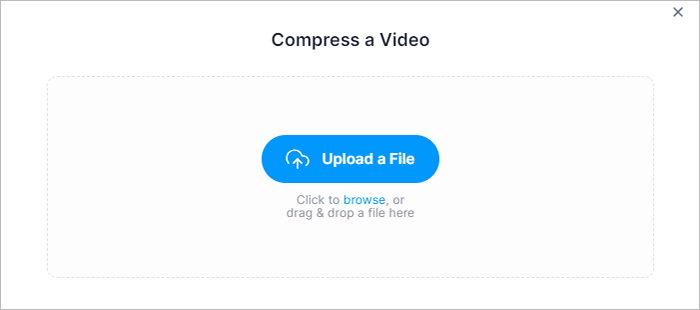
瞭解更多資訊:
QuickTime 是 MacOS 的預設媒體播放機。雖然它沒有專門的內置功能來減小視頻大小,但您仍然可以使用它來減小視頻檔大小。此方法嚴格適用於 Mac 使用者。請按照以下步驟使用 QuickTime 減小視頻檔大小:
步驟 1。在應用程式中打開要壓縮的視頻檔。右鍵按兩下影片檔,選擇 打開方式,然後從清單中選擇 QuickTime Player 。轉到「檔」功能表,然後按兩下 「導出」。
第2步。為導出的視頻選擇所需的格式。點擊 選項 按鈕調整視頻設置。
第 3 步。進行必要的調整后,按兩下 確定 按鈕保存設置。選擇目標資料夾並為其命名。按 鍵進行 匯出。

FreeConvert 是一個免費的在線視頻轉換器,您可以使用它來減小視頻大小。以下是使用 FreeConvert 減小檔大小的方法:
步驟 1。訪問FreeConvert網站。按兩下 選擇檔案 按鈕以選擇並上傳要減小大小的視頻檔。
第2步。找到「 高級設置 」部分以調整參數。點擊 立即壓縮 視頻預覽下方的按鈕。等待壓縮過程完成。
第 3 步。按 鍵將 壓縮影片儲存到您的PC。

另請參閱:
HandBrake 是一種替代 視頻壓縮器 ,可用於減小視頻大小。以下是使用HandBrake減小視頻檔大小的方法:
步驟 1。從官方網站下載並安裝Handbrake。在您的 PC 上啟動該應用程式。點擊 來源 左 上角的按鈕導入視頻。
第2步。在 「輸出設置 」 部分。選擇所需的輸出格式。根據需要自定義任何其他設置或篩檢程式。
第 3 步。調整設置后,按兩下「 瀏覽 」按鈕選擇目標資料夾。將輸出檔案命名為名稱,然後選擇所需的檔案格式擴展名。按 鍵開始 壓縮。

如果您想在不損失質量的情況下減小視頻檔大小,有很多免費的在線工具可以説明您在保持視頻質量的同時減小視頻大小。確保您花時間四處尋找減小視頻檔大小的最佳工具。
為了節省時間和大量錯誤,請嘗試 Video Converter Ultimate 以獲得無限的視頻壓縮功能。Video Converter Ultimate甚至可以在幾秒鐘內減少最大的視頻檔。立即下載Video Converter Ultimate以減小視頻大小。
相關文章:
如何在 iPhone 上壓縮照片?減小照片尺寸的 4 種方法
適用於 12 Windows 11/10/8/7 的最佳視頻轉換器軟體(免費和付費)
如何以 4 種方式將 iPhone 視頻轉換為 MP7 而不會造成質量損失?